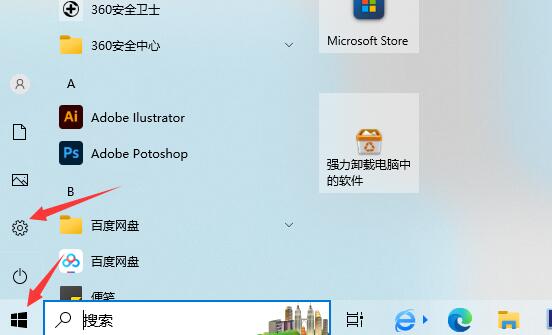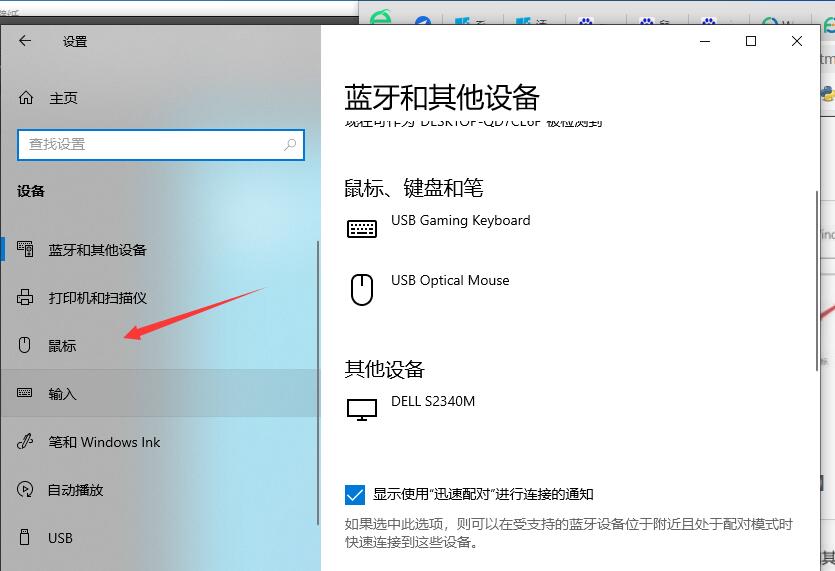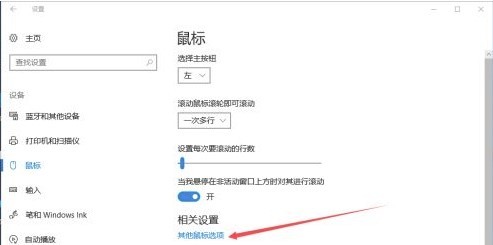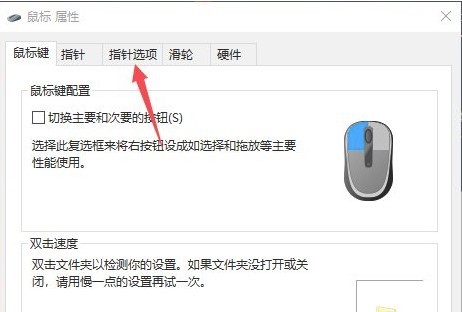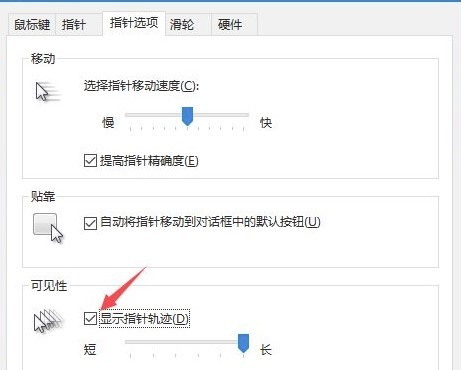win10鼠标有拖影怎么办?win10鼠标拖影怎么去掉方法
win10鼠标有拖影怎么办?我们在使用win10系统的时候会发现自己的鼠标有拖影,那么这是怎么回事?要怎么去掉?方法很简单的,用户们直接的选择设置下的windows设置,之后找到其他鼠标设置来进行设置就可以了。下面就让本站来为用户们来仔细的介绍一下win10鼠标拖影怎么去掉方法吧。
win10鼠标有拖影怎么办?
1、首先在桌面中点击左下角的开始菜单,选择【设置】。
2、在【windows设置】界面中选择【设备】选项。
3、接着在【设备】左侧的界面中找到并选择【鼠标】。
4、然后在右侧的界面中点击【相关设置】下的【其他鼠标设置】。
5、在打开的【鼠标属性】界面中点击上方的【指针选项】。
6、最后将【可见性】中的【显示指针轨迹】取消勾选,点击【确定】即可。
相关文章
- Win10桌面不断刷新闪屏无法操作怎么办?
- Win10休眠久了自动关闭程序怎么解决?
- win10蓝屏错误dpc watchdog怎么办?win10蓝屏提示dpc watchdog解决方法
- win10局域网设置在哪里?win10局域网设置位置解析
- win10怎么设置默认输入法为英文输入?
- win10如何重置tcp/ip协议?windows10重置tcp/ip协议栈的方法
- Win10文件夹搜索栏用不了怎么办?Win10文件夹搜索栏用不了问题解析
- Win10输入法图标丢失后怎么找回?Win10输入法图标丢失后找回的方法
- 解决游戏提示需要新应用打开此ms-gamingoverlay的问题
- win10应用商店提示错误代码0x80D02017怎么解决?
- win10如何提升扬声器音质?win10扬声器提升音质操作方法
- Win10怎么设置显示其它地区时钟?Win10设置显示其它地区时钟的方法
- Win10怎么清除设备搜索历史记录?
- win10去快捷方式箭头导致任务栏图标打不开怎么办?
- 电脑不能改microsoft账户登录无法设置人脸怎么办?
- win10输入法图标不见了怎么办?win10输入法图标找回方法